1. Откройте в Photoshop'е исходное изображение. У автора это:
 2.
2. Продублируйте фоновый слой.
3. Вернитесь к исходному фоновому слою и заполните его белым:
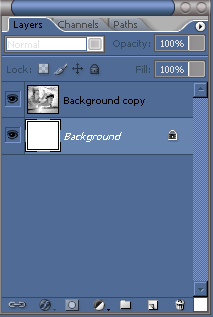 4.
4. Переключитесь на продублированный фоновый слой. Выберите rectangle marquee tool (инструмент прямоугольная область). Выделите им прямоугольную область внутри картинки примерно как на рисунке:
 5.
5. Кликните на значок "Layer Mask" ("Добавить маску"), который находится внизу на панеле со слоями. Теперь у Вас должна получиться белая рамка.
6. Кликните мышью по значку маски слоя на панеле слоёв. Примените Filter -> Blur -> Gaussian Blur (Фильтр -> Смазывание -> Смазывание Гаусса) (Не ставьте слишком большое значение в поле "радиус", ориентируйтесь по размеру исходной картинки.
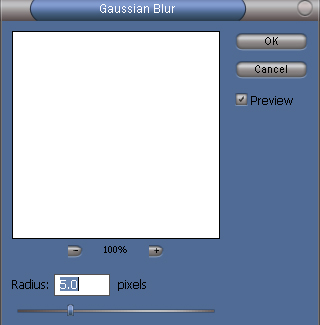 7.
7. Вернитесь на первый фоновый слой, который должен быть белым. Создайте новый слой (Layer -> New, Слой -> Новый слой). Убедитесь, что новый слой расположен между двумя другими.
8. Selection -> Reselect (Выделение -> Выделить заново)
9. Этот новый слой залейте чёрным цветом. Уберите выделение (Ctrl+D).
Получилось что-то вроде этого?
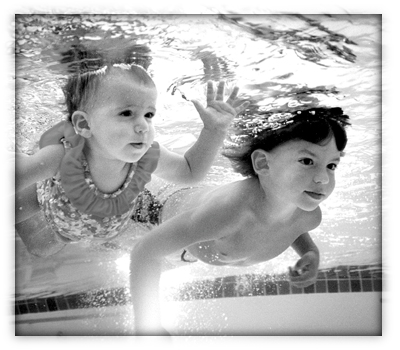
Если границы рамки получились слишком толстыми, можно вернуться к шестому шагу и уменьшить в настройках смазывание значение поля "радиус".
Это стартовое поле. Теперь рассмотрим несколько видов рамок.
Color Halftone
Кликните на маску верхнего слоя. Далее Filter -> Pixelate -> Color Halftone. Настройки могут быть такими:
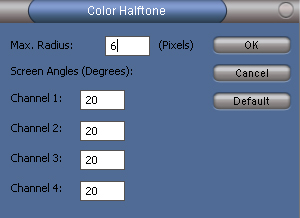
А результат таким:
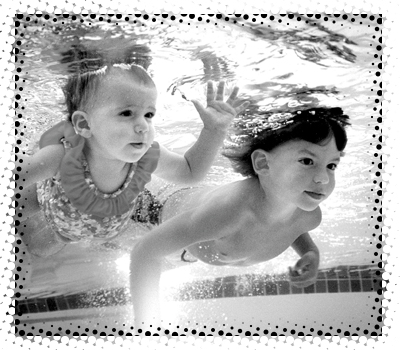
У меня получилось:
 Ocean Ripple
Ocean Ripple
Опять же, на активной маске слоя, но теперь: Filter -> Distort -> Ocean Ripple
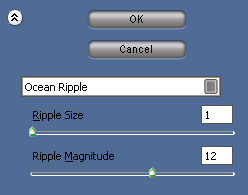
 Sprayed Strokes
Sprayed Strokes
На активной маске слоя: Filter -> Brush Strokes -> Sprayed Strokes
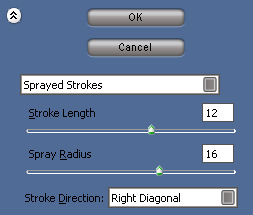
 Grain
Grain
На активной маске слоя: Filter Texture -> Grain
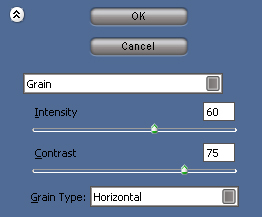
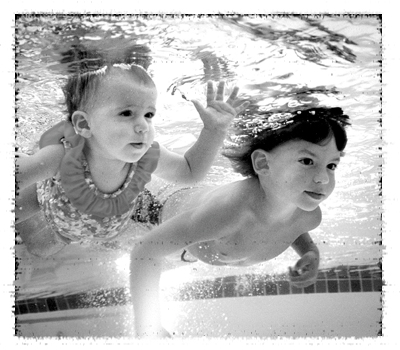 Автор: Muderman24
Перевод: Mirosh
Автор: Muderman24
Перевод: Mirosh